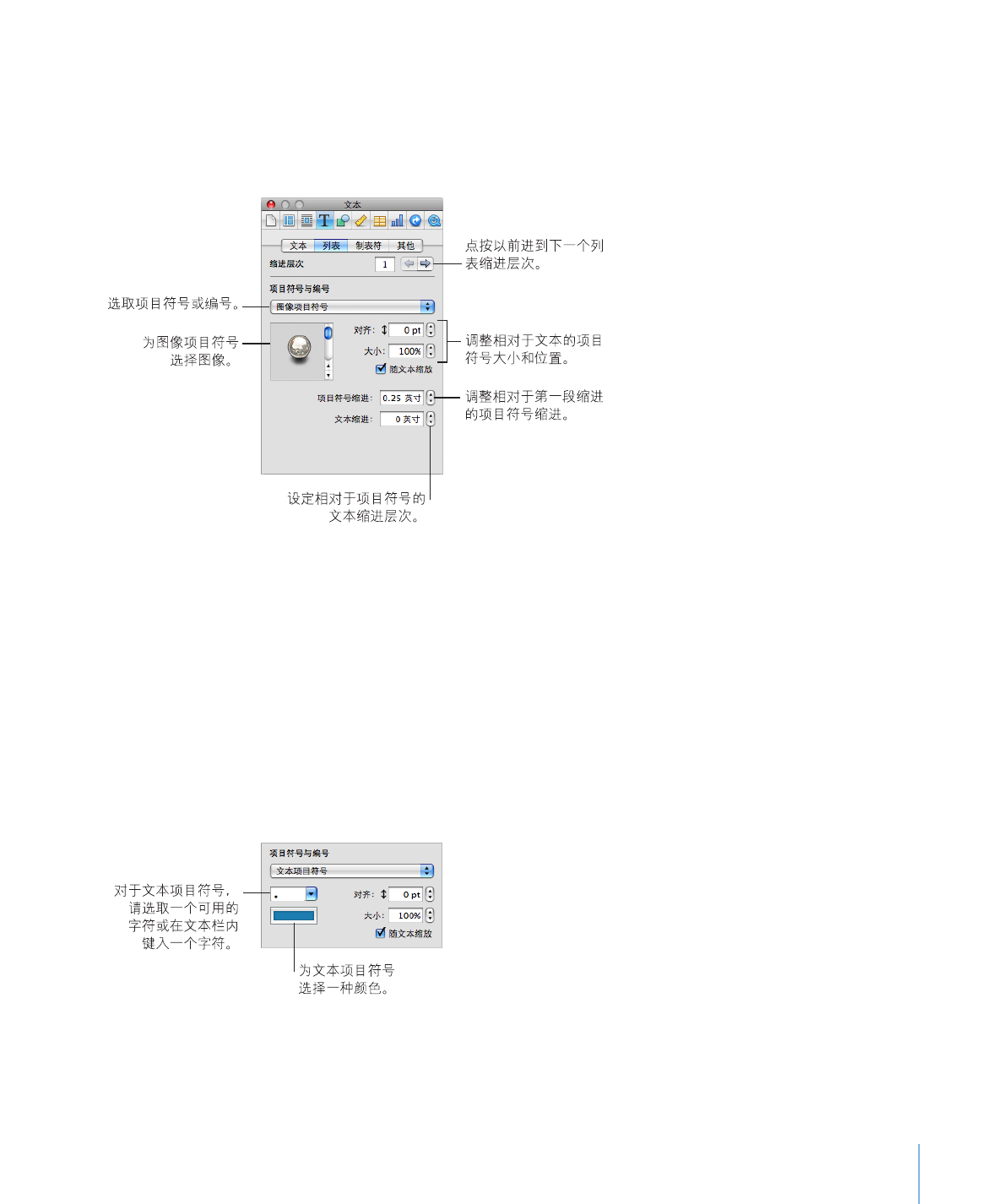
若要修改项目符号列表样式或编号列表样式:
1
点按工具栏中的“检查器”,点按文本按钮,然后点按“列表”。
2
确定插入点在页面上可见,在格式栏中点按列表样式按钮,然后选择与您想要设计的项目符号或编
号列表样式最接近的样式。
3
从文本检查器的“列表”面板的“项目符号与编号”弹出式菜单中选取以下一种项目符号或编号
样式:
无项目符号:
如果您不想项目符号可见但想要在有序列表中指定各层次的缩进量,请选取此
选项。
文本项目符号:
选取此选项以将一个文本字符用作项目符号。您可以从列表中选择一种字符,或
在“文本”栏中键入自己的字符。有些字体提供了可用作有趣的项目符号的符号。若要使用它们,
请打开“字符”窗口(选取“格式”
>“字体”>“显示字体”,然后从“操作”弹出式菜单中选
取“字符”)。在文本检查器中选择项目符号,然后在“字符”窗口中连按您选择的符号。再按下
Return 键。

图像项目符号:
选取此选项以使用 Pages 提供的一个可用图像项目符号,然后在列表中选择一个
图像。
自定图像:
选取此选项以将您自己的图像用作项目符号。使用“打开”对话框来查找并选择您想
要使用的图像文件。(若要更改图像,请点按“选取”或将一个新图像拖到图像池中。)
编号:
选取此选项以创建编号列表。您还必须选取一种编号样式。您可以选取阿拉伯数字、罗马
数字或字母。
4
格式化项目符号。
若要增大或减小项目符号的大小,请在“大小”栏中指定一个数字。选择“随文本缩放”会使项目
符号保持图像与文本的大小比例,即使您稍后更改字体大小也是如此。
若要将项目符号放置在相对于文本更高或更低的位置,请在“对齐”框中指定一个数字。
若要设定项目符号从页边空白缩进的距离,请在“项目符号缩进”栏中指定一个数字。较大的数字
会使列表向右缩进得更远。
若要设定文本从项目符号缩进的距离,请在“文本缩进”栏中指定一个数字。较大的数字会使文本
向右缩进得更远。
5
点按格式栏中的样式抽屉按钮以打开样式抽屉。
请注意,其中一个列表样式被高亮显示。这就是已应用到所选文本的样式。(如果列表样式不可
见,请点按样式抽屉底部的按钮。)样式名称右边的箭头是红色的,表示您已通过修改样式将样式
替代符应用到该样式。
6
在样式抽屉中,请点按所选样式右边的红色箭头,然后选取一个选项。
116
第
6 章
处理样式

第
6 章
处理样式
117
从所选部分重新定义样式:
为整个文稿重新定义现有列表样式。如果您选取了此选项,您的格式
更改将应用到整个文稿中此样式的所有其他实例上。
从所选部分创建新的列表样式:
这并不会更改现有样式,但会基于您选择的格式创建了一种新样
式。如果您选择了此选项,请为新样式键入一个名称,然后点按“好”。
查找和替换样式
大多数情况下,您通过选择文本并应用不同的样式来更改文本的样式。通常您使用第
108 页“应
用样式”中描述的方法,但您也可以通过使用查找
/替换或拷贝/粘贴操作来更改样式。
当您对单个文本属性进行更改但未选择、替换或粘贴新样式时,您就创建了样式替代符。例如,
使用“格式”菜单中的“字体”命令将斜体应用到由名称为“正文”的段落样式格式化的文本段
落时,您就创建了样式替代符。文本保留其原始样式(“正文”)的格式,但您已将更改(“斜
体”)应用到默认样式属性。
当您选择已应用了样式替代符的文本时,样式抽屉中的样式名称旁边的箭头是红色的。(如果您选
择了应用了字符或列表样式的文本,段落样式名称旁边的箭头也将呈现红色。)
替代符可以在您更改字体、字样、大小或文本颜色时出现,或者在应用“格式”菜单的“文本”子
菜单、“字体”窗口、格式栏或文本检查器中的文本格式选项时出现。
如果您将样式替代符应用到某些文本,然后改变了主意,您可以轻松地将文本恢复到段落样式的默
认属性。
若要拷贝和粘贴段落或字符样式:
1
将插入点放置在想要拷贝其样式的段落或词语中。
2
选取“格式”>“拷贝段落样式”,或选取“格式”>“拷贝字符样式”。
3
将插入点放置在想要修改的段落或词语中,或选择要修改的多个段落或词语。
4
选取“格式”>“粘贴段落样式”,或选取“格式”>“粘贴字符样式”。
若要将段落样式或字符样式拷贝到其他
Pages 文稿,请先切换到其他文稿,然后再选取“格
式”
>“粘贴样式”。
文本将使用新的样式,但其内容不会被更改。